[Video] Cách mở khóa màn hình điện thoại Samsung khi quên mật khẩu – friend.com.vn
Đôi khi, việc quên mất mật khẩu màn hình khóa khiến bạn cảm thấy đau đầu vì không thể mở điện thoại. Bài viết sau sẽ hướng dẫn bạn cách mở khóa màn hình điện thoại Samsung khi quên mật khẩu một cách đơn giản, hãy cùng xem nhé!
1. Cách mở khóa màn hình bằng Find my Mobile
Yêu cầu:
– Điện thoại của bạn đã đăng nhập tài khoản Samsung. Nếu chưa đăng nhập thì sẽ không thể thực hiện được.
– Thiết bị có kết nối mạng và đã bật dịch vụ định vị.
– Sau đó, bạn tiến hành truy cập Find my Mobile.
Video dưới đây hướng dẫn cách mở khóa màn hình bằng Find my Mobile.
Bước 1: Nhấn vào Sign in để đăng nhập vào Samsung Account.
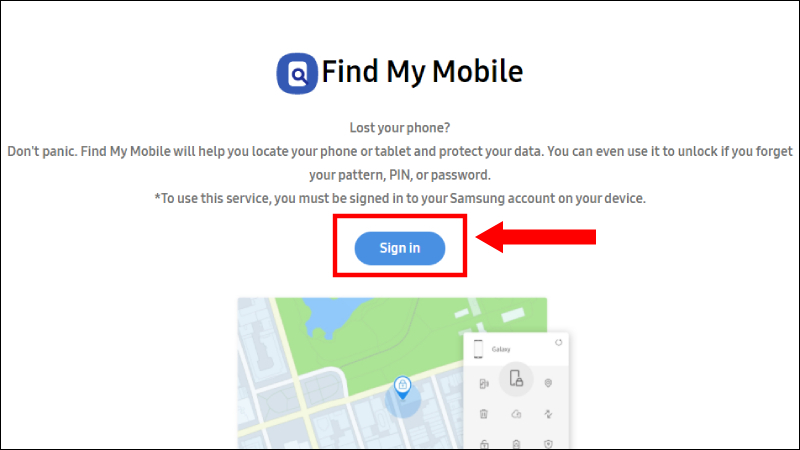 Bạn đăng nhập vào Samsung Account
Bạn đăng nhập vào Samsung Account
Bạn có thể nhấn Continue with Google để đăng nhập.
Nếu chưa có tài khoản Samsung Account bạn có thể tham khảo bài viết: Samsung Account là gì? Cách tạo và xóa tài khoản Samsung Account.
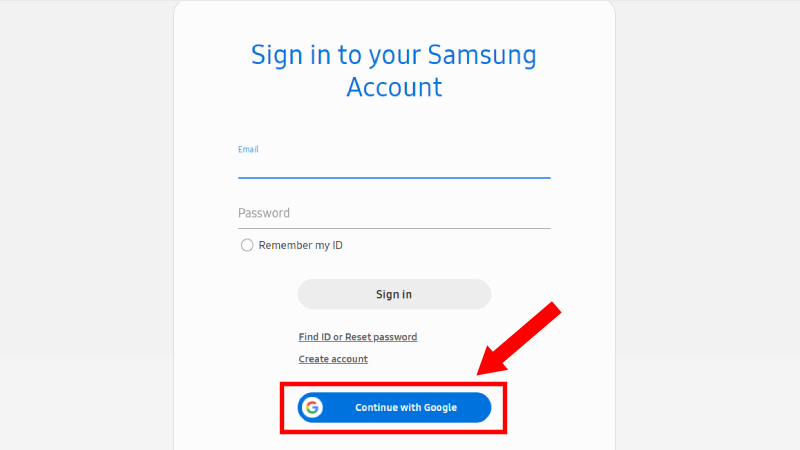 Bạn đăng nhập vào Samsung Account
Bạn đăng nhập vào Samsung Account
Bước 2: Chọn Mở khóa.
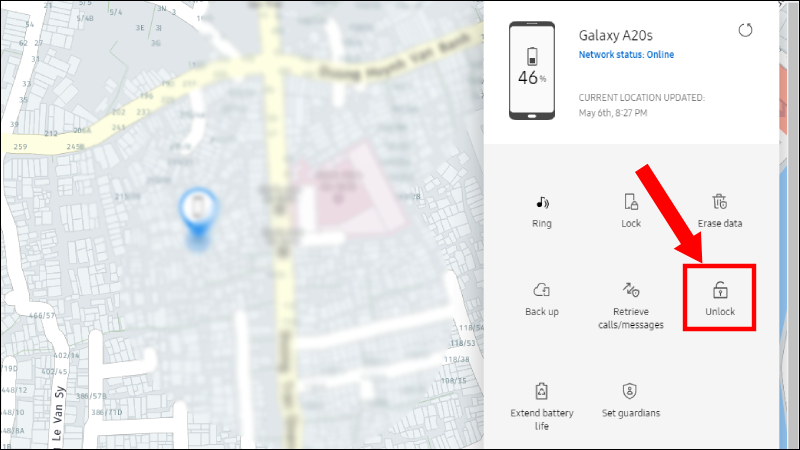 Chọn Mở khóa điện thoại
Chọn Mở khóa điện thoại
2. Reset điện thoại từ thiết bị khác
Video dưới đây hướng dẫn cách reset điện thoại từ thiết bị khác.
Bước 1: Truy cập vào trang Find My Phone của thiết bị Android: TẠI ĐÂY.
Bước 2: Đăng nhập vào tài khoản Google.
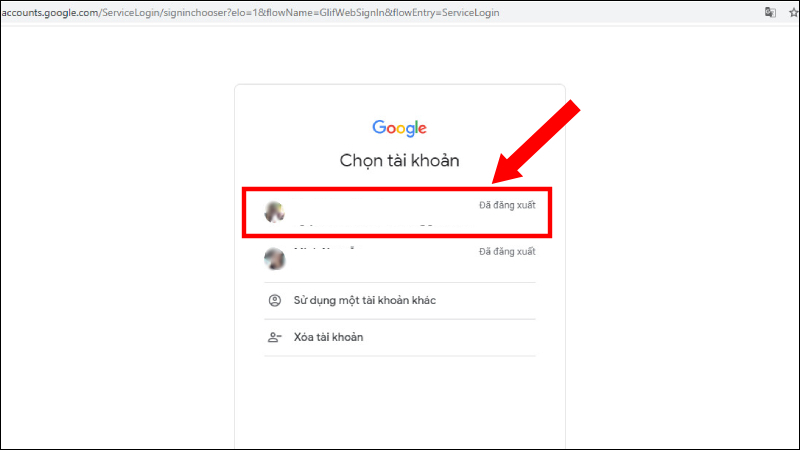 Đăng nhập Tài khoản Google
Đăng nhập Tài khoản Google
Bước 3: Nhấn vào tên điện thoại của bạn > Chọn Xóa dữ liệu.
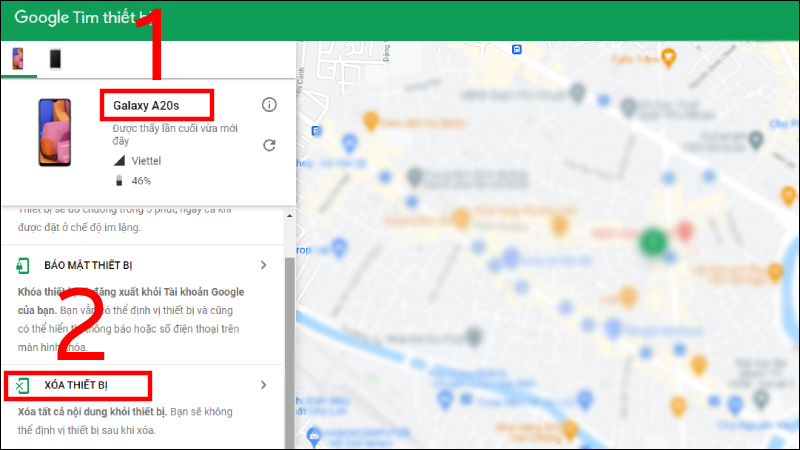 Chọn xóa dữ liệu
Chọn xóa dữ liệu
3. Mở khóa màn hình bằng khôi phục cài đặt gốc
Bước 1: Tắt nguồnđiện thoại Samsung bằng cách nhấn giữ đồng thời nút Nguồn, nút Home và nút Tăng âm lượng.
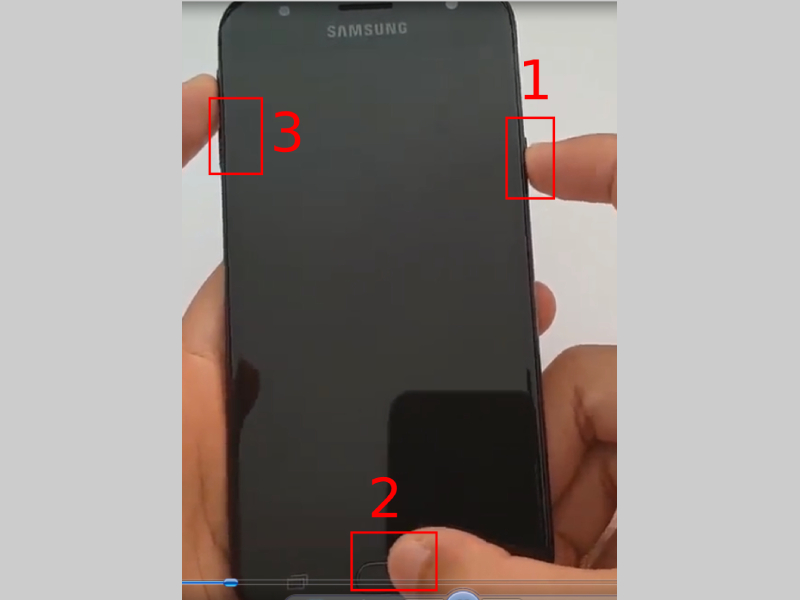 Tắt nguồn điện thoại Samsung
Tắt nguồn điện thoại Samsung
Bước 2: Thả nút nguồn khi đến khi điện thoại rung lên, vẫn nhấn giữ các nút còn lại.
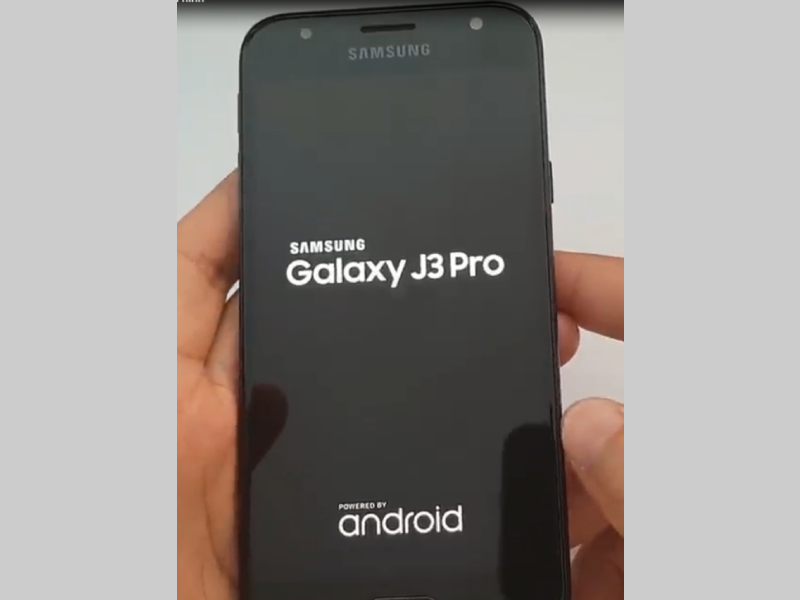 Thả nút nguồn khi đến khi điện thoại rung lên
Thả nút nguồn khi đến khi điện thoại rung lên
Bước 3: Sau khi màn hình Recovery Android xuất hiện, hãy thả các nút còn lại.
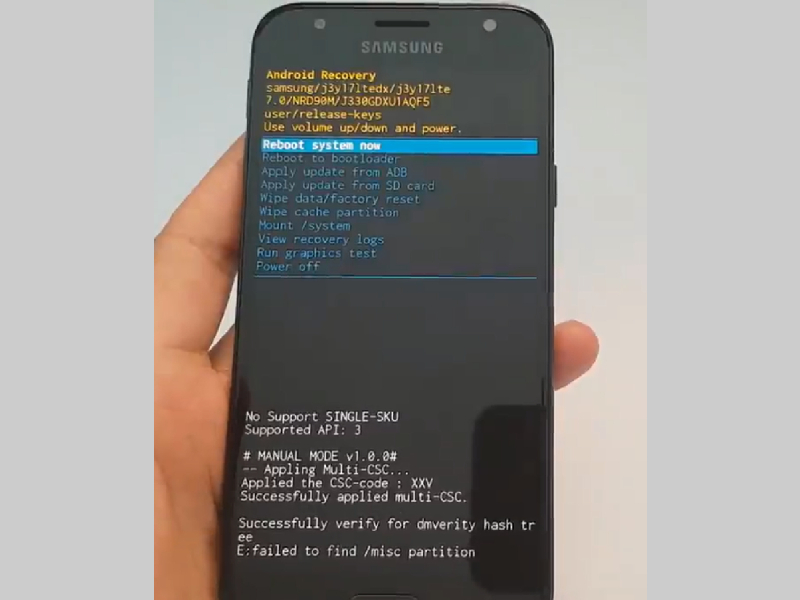 Màn hình Recovery Android xuất hiện
Màn hình Recovery Android xuất hiện
Bước 4: Sử dụng nút tăng, giảm âm lượngđể di chuyển và nút nguồn để chọn Wipe Data/ Factory Reset.
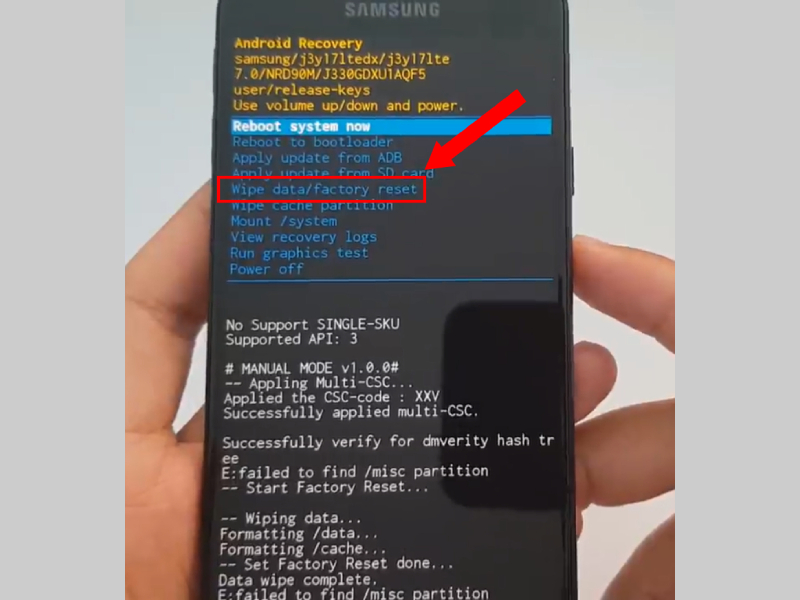 Chọn Wipe Data/ Factory Reset
Chọn Wipe Data/ Factory Reset
Bước 5: Chọn chế độ Reboot system now.
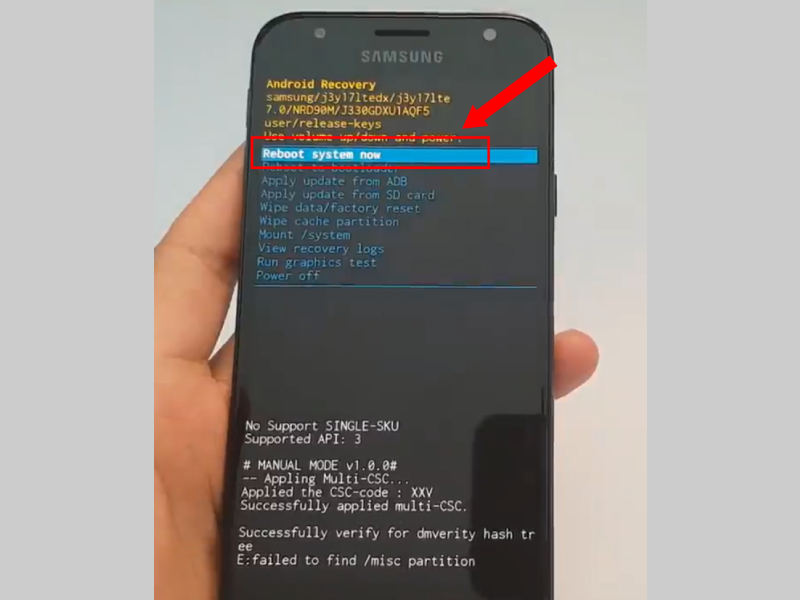
Chọn Reboot system now
4. Cách thay đổi tính năng mở khóa màn hình
Video dưới đây hướng dẫn cách thay đổi tính năng mở khóa màn hình trên điện thoại Samsung.
Bước 1. Vào Cài đặt > Chọn Màn hình khóa.
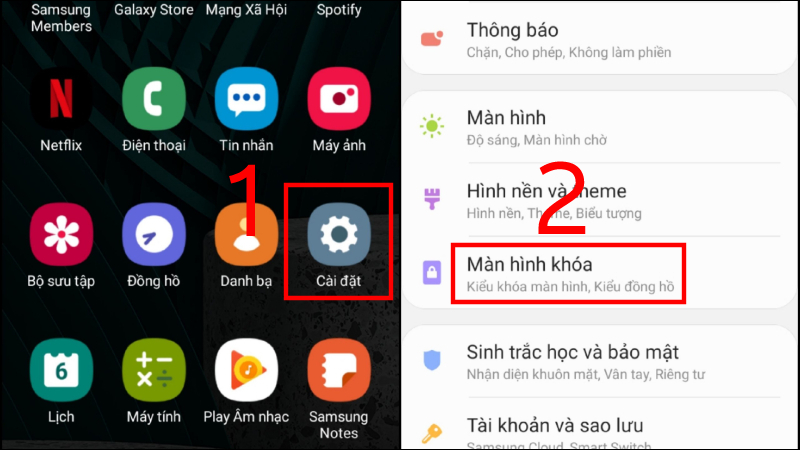 Chọn Màn hình khóa
Chọn Màn hình khóa
Bước 2: Chọn Screen lock type (Kiểu khóa màn hình) > Nhập mật khẩu/mã hình/mã pin để xác nhận rồi chọn None (Không dùng).
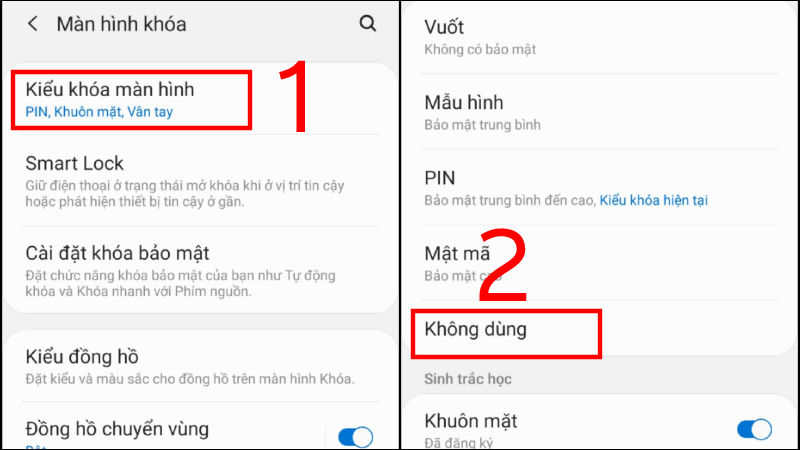 Chọn Không dùng mật khẩu
Chọn Không dùng mật khẩu
Lưu ý: Nếu bạn đã sử dụng Mở khóa bằng vân tay cho một số ứng dụng trên điện thoại trước đó, thì ngay khi thay đổi việc cài đặt sang “Không dùng“, bạn sẽ nhận được tin nhắn thông báo về việc thay đổi này sẽ khiến bạn cần thiết lập lại chế độ nhận diện vân tay trên các ứng dụng đó. Bạn có thể lựa chọn “Cancel” (Hủy) hoặc tiếp tục bằng cách nhấn “Remove data” (Xóa dữ liệu).
Một số mẫu điện thoại Samsung đang kinh doanh tại Thế Giới Di Động:
- Trả góp 0%
 Có Không
Có Không
Cám ơn bạn đã phản hồi

Xin lỗi bài viết chưa đáp ứng nhu cầu của bạn. Vấn đề bạn gặp phải là gì?
Đang làm gặp lỗi, không có trong hướng dẫn Đã làm nhưng không thành công Bài viết không đúng nhu cầu Bài viết đã cũ, thiếu thông tin GỬI 
- Share CrocoBlock key trọn đời Download Crocoblock Free
- Cung cấp tài khoản nghe nhạc đỉnh cao Tidal Hifi – chất lượng âm thanh Master cho anh em mê nhạc.
- 5 Bước Nâng Cấp Google Adsense Hosted Lên Adsense Content 2021
- Realtek PCIe GBE Family Controller là gì? Cách khắc phục Realtek PCIe GBE Family Controller khi gặp sự cố
- Từ slogan Hãy nói theo cách của bạn đến Theo cách của bạn: Vì sao ít hơn lại nhiều hơn?
- Cách xuất video trong Proshow Producer đơn giản 2022
- Lỗi loa máy tính – cắm loa vào máy tính bị rè và cách khắc phục | friend.com.vn
Bài viết cùng chủ đề:
-
Hướng dẫn cách cài đặt, khóa màn hình chờ máy tính win 7 – Blog hỗ trợ
-
Cách check mã vạch 697 biết ngay là hàng nội địa Trung xịn xò
-
Cách ghép nối AirPods với PC, Mac và thiết bị khác – QuanTriMang.com
-
Những hình ảnh Fairy Tail đẹp nhất
-
Lạc Việt: Phần mềm TRA từ điển dịch tiếng Trung kinh điển (Máy tính) (Update 2021) ⇒by tiếng Trung Chinese
-
Tranh tô màu hươu cao cổ đơn giản, đẹp nhất dành cho bé yêu
-
So sánh 4 hãng ắc quy ô tô tốt nhất hiện nay | G7Auto.vn
-
4 loại máy lọc nước tại vòi Panasonic được ưa dùng – Minh Long Home
-
Top 9 từ điển tiếng Nhật tốt nhất giúp học tiếng Nhật hiệu quả
-
Chuyển tiền vào tài khoản nhưng KHÔNG nhận được tin nhắn?
-
5 Cách Kiếm Tiền ĐƠN GIẢN Cho Học Sinh, Sinh Viên – Uplevo Blog
-
Khắc phục lỗi máy tính không nhận ổ cứng chắc chắn thành công
-
Cách ROOT Bluestacks 3, phần mềm giả lập android trên PC
-
Deep Freeze Standard v8.63.2 Full Crack Free Download
-
Điện Thoại Samsung Galaxy Cũ, Giá Rẻ Chính Hãng 10/2021 Hải Phòng
-
5 lựa chọn xe côn tay dưới 50 triệu có thiết kế đẹp nhất 2021
 Có Không
Có Không 












